入出庫一覧:設備管理 For Access
部品入出庫一覧画面での検索・抽出・印刷方法など
 Home
Home  製造・生産へ
製造・生産へ  目次へ
目次へ(11)入出庫一覧
1.入力済みの入出庫データを表示します。2.期間で抽出します。
「期間」ボタンをクリックし、抽出したい日付を入力します。再度「期間」ボタンをクリックすると、解除します。
3.現在表示されているリストの金額を集計し表示します。
4.文字列(キーワード)を検索します。例で説明します。
例えば、はんだ が含まれる部品名を検索する場合
1)部品名の列をクリックしカーソルを移動させます。
2)はんだ と入力し、「開始」ボタンをクリックします。
すると現在の行位置から順に下方向に検索します。見つかると、その行で停止します。
3)さらに続ける場合は、「次」ボタンをクリックします。
5.現在下表にカーソルがあるデータの入力画面へ移動します。
6.現在下表にカーソルがあるデータを削除します。
7.あいまいな文字で抽出を行います。
1)抽出項目を選択します。
2)抽出したい文字(文字の一部でもOK)を入力します。
3)「抽出」ボタンをクリックします。
入力した文字が含まれるデータのみ、下表に表示します。
4)抽出を終了したい場合は「解除」ボタンをクリックします。
8.Excel、CSV、Html形式でファイルに保存します。
Html形式の場合はブラウザを起動し表示します。
9.印刷プレビューを開始します。
b.チェックするとあいまい検索になります。
あいまい検索はデータに含まれる一部の文字で検索ができます。
c.チェックすると「ひらがな入力」になります。
d.表上で右クリックするとメニューが表示されます。
これにより、フィルタ(抽出)と並び替えが可能です。
・選択フィルタ:カーソルがあるデータで抽出します。
・非選択フィルタ:カーソルがあるデータ以外で抽出します。
・フィルタ並び替えの解除:抽出、並び替えを解除します。
・昇順、降順で並び替え:カーソルがある列の並び替えを行います。
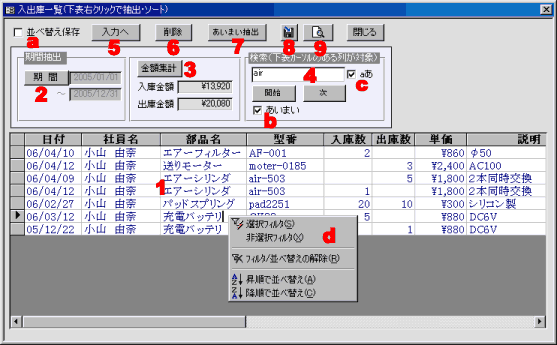
 Home
Home  製造・生産へ
製造・生産へ  目次へ
目次へCopyright(C) FeedSoft